Mudanças entre as edições de "Manual do sistema VR Comissao Cadastro Vendedor"
De VRWiki
(→RECURSOS E PARAMETRIZAÇÃO) |
(→CADASTRO DE [.......]) |
||
| Linha 17: | Linha 17: | ||
[[Arquivo:botao_editar.png]] - Editar (Teclas de atalho ALT+D). Após realizar a pesquisa selecione um item na lista e clique neste botão para realizar a modificação do vendedor. | [[Arquivo:botao_editar.png]] - Editar (Teclas de atalho ALT+D). Após realizar a pesquisa selecione um item na lista e clique neste botão para realizar a modificação do vendedor. | ||
| − | ==<b>CADASTRO DE | + | ==<b>CADASTRO DE VENDEDOR</b>== |
| − | 1 - Acesse o menu: | + | 1 - Acesse o menu: Cadastro / Vendedor. |
2 - Clique no botão Incluir([[Arquivo:botao_incluir.png]]); | 2 - Clique no botão Incluir([[Arquivo:botao_incluir.png]]); | ||
| − | [[Arquivo:.png]] | + | [[Arquivo:cadastro_vendedor2.png]] |
| + | |||
| + | 3 - Código - Campo informativo que exibe o código do vendedor no sistema. | ||
| + | 4 - Nome - Informe neste campo o nome do vendedor. | ||
| + | 5 - Percentual - Informe o percentual que este vendedor tem sobre as vendas realizadas. | ||
| + | 6 - Situação - Campo informativo que exibe a situação do cadastro do vendedor no sistema. | ||
Edição das 19h30min de 30 de junho de 2015
INTRODUÇÃO
RECURSOS E PARAMETRIZAÇÃO
- Consultar (Teclas de atalho F1 ou ALT+C ). Preencha os campos para pesquisa conforme desejar(Box 1), em seguida clique neste botão para consolidar a pesquisa. O resultado dessa pesquisa aparecerá em seguida no campo abaixo (Box 2).
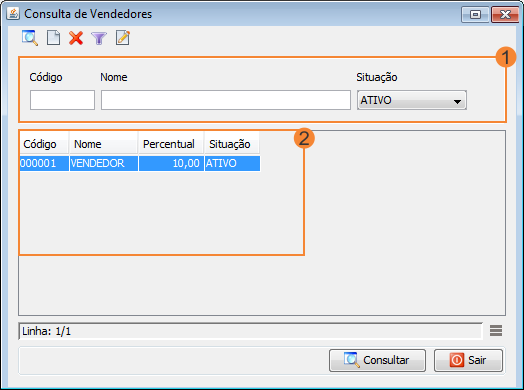
- Incluir (Teclas de atalho F2 ou ALT+I). Clique neste botão para realizar um novo cadastro de vendedor;
- Excluir (Teclas de atalho F7 ou ALT+X). Após realizar a pesquisa selecione o vendedor e clique neste botão para excluir;
- Filtro (Teclas de atalho ALT+L). Utilize essa ferramenta para atribuir mais filtros a pesquisa que deseja realizar.
- Editar (Teclas de atalho ALT+D). Após realizar a pesquisa selecione um item na lista e clique neste botão para realizar a modificação do vendedor.
CADASTRO DE VENDEDOR
1 - Acesse o menu: Cadastro / Vendedor. 2 - Clique no botão Incluir();
3 - Código - Campo informativo que exibe o código do vendedor no sistema. 4 - Nome - Informe neste campo o nome do vendedor. 5 - Percentual - Informe o percentual que este vendedor tem sobre as vendas realizadas. 6 - Situação - Campo informativo que exibe a situação do cadastro do vendedor no sistema.